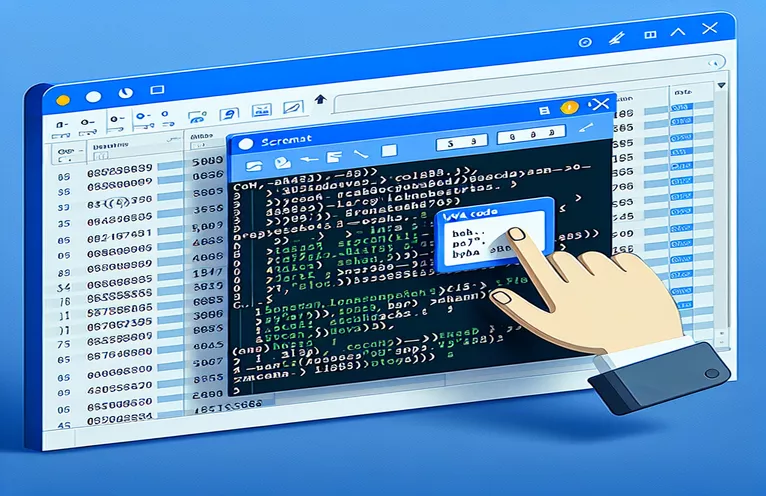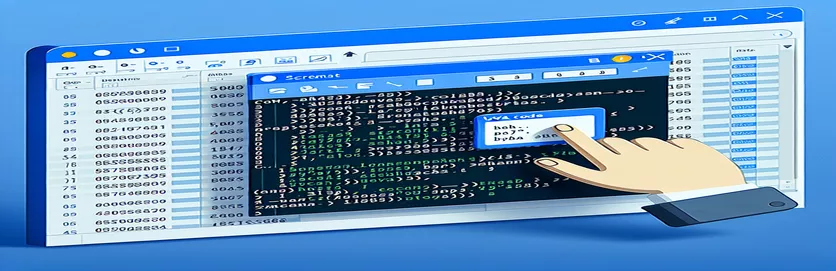Versenden von Excel-Bereichen als Screenshots in E-Mails
Die Integration von Excel-Daten in E-Mails über Visual Basic for Applications (VBA) bietet eine dynamische Möglichkeit, Informationen auszutauschen. Beim Senden eines Screenshots eines Excel-Bereichs in einer E-Mail kann es zu einem Problem kommen, bei dem die E-Mail-Signatur entfernt wird. Dieses Problem tritt normalerweise auf, wenn der Bildeinfügungsprozess die Standardformatierung der E-Mail beeinträchtigt.
Während andere Arbeitsblätter diese Integration möglicherweise ohne Verlust der Signatur bewältigen, können bestimmte Methoden zum Anhängen von Bildern das etablierte Setup stören. In diesem Leitfaden erfahren Sie, wie Sie die Integrität Ihrer E-Mail – einschließlich der Signatur – wahren und gleichzeitig eine visuelle Darstellung Ihrer Excel-Daten einbetten.
| Befehl | Beschreibung |
|---|---|
| CreateObject("Outlook.Application") | Erstellt eine neue Instanz der Outlook-Anwendung, sodass VBA Outlook steuern kann. |
| .GetInspector.WordEditor | Greift auf den Word-Editor in Outlook zu, um den HTML-Text der E-Mail zu bearbeiten. |
| .Pictures.Paste | Fügt den kopierten Excel-Bereich als Bild in das Arbeitsblatt ein. Dies ist der Schlüssel zum Konvertieren des Bereichs in ein Bild. |
| PasteAndFormat (wdFormatPicture) | Fügt den Inhalt der Zwischenablage ein und wendet das Bildformat im E-Mail-Text an, um die Bildqualität beizubehalten. |
| .HTMLBody | Ändert den HTML-Inhalt der E-Mail, was für das Einbetten von Bildern und benutzerdefiniertem Text unter Beibehaltung der Signatur von entscheidender Bedeutung ist. |
| On Error Resume Next | Behandelt Laufzeitfehler in VBA, indem mit der nächsten Codezeile fortgefahren wird, die hier verwendet wird, um eine reibungslose Ausführung sicherzustellen. |
Erklärter Skriptmechanismus: Automatisierung von Excel-zu-E-Mail-Screenshots
Das bereitgestellte VBA-Skript automatisiert den Prozess des Versendens eines Excel-Bereichs als Screenshot per E-Mail mit Outlook. Dieses Skript beginnt mit der Erstellung von Instanzen von Outlook mit CreateObject("Outlook.Application")und ein E-Mail-Element mit OutApp.CreateItem(0). Es wählt das Arbeitsblatt und den spezifischen Zellbereich aus, der gesendet werden soll. Mit dem Befehl ws.Pictures.Paste, erfasst das Skript den ausgewählten Bereich als Bild direkt in der Excel-Umgebung.
Sobald das Bild eingefügt ist, verwendet das Skript das .GetInspector.WordEditor um den Inhalt der E-Mail im Word-Format zu manipulieren und sicherzustellen, dass Formatierungen wie Signaturen erhalten bleiben. Das Bild wird mit eingefügt PasteAndFormat(wdFormatPicture), wodurch die visuelle Wiedergabetreue des Excel-Bereichs erhalten bleibt. Das Skript integriert außerdem dynamisch den E-Mail-Inhalt mit Platzhaltern für zusätzlichen Text und legt den Textkörper fest .HTMLBody. Diese Methode stellt sicher, dass die E-Mail alle Formatierungen einschließlich der zuvor festgelegten Signatur beibehält und sich somit für die professionelle Kommunikation eignet.
Beheben von Signaturverlusten in der VBA-Excel-zu-E-Mail-Automatisierung
Lösungsskript in Visual Basic für Applikationen
Sub send_email_with_table_as_pic()Dim OutApp As ObjectDim OutMail As ObjectDim ws As WorksheetDim table As RangeDim pic As PictureDim wordDoc As ObjectSet OutApp = CreateObject("Outlook.Application")Set OutMail = OutApp.CreateItem(0)Set ws = ThisWorkbook.Sheets("SheetName")Set table = ws.Range("A1:J31")ws.Activatetable.CopySet pic = ws.Pictures.Pastepic.CopyWith OutMail.DisplaySet wordDoc = .GetInspector.WordEditorwordDoc.Range.PasteAndFormat (wdFormatPicture).HTMLBody = "Hello, <br> Please see the below: <br>" & .HTMLBody.To = "xx@xxx.com".CC = "xx@xxx.com".BCC = "".Subject = "Excel Snapshot " & Format(Now, "mm-dd-yy")End WithOn Error GoTo 0Set OutApp = NothingSet OutMail = NothingEnd Sub
Verbesserung der VBA-E-Mail-Automatisierung mit Excel
Die Integration von VBA zur Automatisierung von E-Mails mit Excel-Screenshots kann die Produktivität und Kommunikation im beruflichen Umfeld erheblich steigern. Dieser Ansatz ermöglicht es Benutzern, automatisch Berichte, Finanzberichte oder Datenschnappschüsse per E-Mail zu erstellen und zu versenden, wodurch der manuelle Aufwand minimiert und die Wahrscheinlichkeit menschlicher Fehler verringert wird. Durch die Skripterstellung dieser Aufgaben können Unternehmen sicherstellen, dass datengesteuerte Kommunikation sowohl zeitnah als auch konsistent formatiert ist.
Die größte Herausforderung besteht jedoch darin, Excel-Visualisierungen in Outlook-E-Mails zu integrieren, ohne vorhandene E-Mail-Elemente wie Signaturen zu beeinträchtigen. Diese Komplexität ergibt sich aus der Handhabung von HTML und visuellen Inhalten durch Outlook, die sich erheblich von herkömmlichen Webentwicklungsumgebungen unterscheidet. Die Bewältigung dieser Herausforderung erfordert ein tieferes Verständnis sowohl des Excel-Modells als auch der Programmierschnittstellen von Outlook.
VBA Excel-zu-E-Mail-FAQs
- Wie automatisiere ich das Versenden eines Excel-Bereichs als E-Mail?
- Benutzen Sie die CreateObject("Outlook.Application") um Outlook zu starten und .CreateItem(0) um eine neue E-Mail zu erstellen.
- Warum verschwindet die E-Mail-Signatur beim Einfügen eines Bildes?
- Dies liegt daran, dass Outlook möglicherweise den HTML-Text neu formatiert, wenn Bilder direkt eingefügt werden, wodurch die vorhandene Formatierung einschließlich der Signaturen überschrieben wird.
- Kann ich die Formatierung beim Senden von Screenshots beibehalten?
- Ja, durch Verwendung .GetInspector.WordEditor In Outlook können Sie Bilder so einfügen, dass die umgebende Formatierung erhalten bleibt.
- Ist es möglich, diese E-Mails mit VBA zu planen?
- Auf jeden Fall können Sie mit VBA geplante Aufgaben in Excel einrichten, um den E-Mail-Versand zu vorgegebenen Zeiten auszulösen.
- Was sind die häufigsten Fehler, auf die Sie achten sollten?
- Zu den häufigsten Problemen gehören Laufzeitfehler aufgrund undefinierter Objekte oder Probleme mit Excel-Bereichen, die nicht korrekt kopiert werden. Benutzen On Error Resume Next kann dabei helfen, diese Fehler elegant zu bewältigen.
Abschließende Einblicke in die VBA-E-Mail-Automatisierung
VBA bietet ein robustes Framework für die Integration von Excel-Daten in Outlook und ermöglicht so eine nahtlose Datenkommunikation und Berichtsfreigabe in professionellen Umgebungen. Durch das Verstehen und Anwenden der richtigen Methoden in VBA können Benutzer häufige Fallstricke wie das Verschwinden von E-Mail-Signaturen beim Einfügen von Bildern vermeiden. Diese Funktion steigert nicht nur die Produktivität, sondern stellt auch die professionelle Integrität der gesendeten E-Mails sicher.